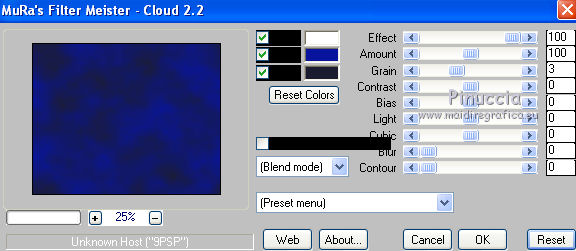|
REFLETS DE FÊTE

Ringrazio Titoune per avermi invitato a tradurre i suoi tutorial.

qui puoi trovare qualche risposta ai tuoi dubbi.
Se l'argomento che ti interessa non è presente, ti prego di segnalarmelo.
Per tradurre questo tutorial ho usato PSP X.
Questo tutorial è una creazione di ©Titoune e non può essere copiato su altri siti nè essere offerto per il download.
Lo stesso vale per la mia traduzione.
Il materiale viene da vari gruppi di condivisione. Il copyright appartiene ai rispettivi autori.
Grazie ai creatori dei tubes che mettono a disposizione il loro lavoro in vari gruppi di condivisione.
Rispetta il lavoro degli autori, non cambiare il nome del file e non cancellare il watermark.
Occorrente:
Materiale qui
I tubes utilizzati sono di Grisi e Luna.
Filtri:
consulta, se necessario, la mia sezione filtri qui
Mura's Meister - Cloud qui
AAA Frames - Foto Frame qui
Flaming Pear - Flood qui
Graphics Plus - Cross Shadow qui
DSB Flux - Bright Noise qui
Filters Unlimited 2.0 qui
Plugin AB 07 - Bits Over The Place qui
Penta.com - Jeans qui
Animation Shop qui

Metti le selezioni nella cartella Selezioni,
e apri il resto del materiale in PSP tranne le gif della lanterna e del testo, che userai in Animation Shop.
1. Imposta il colore di primo piano con #08149e,
e il colore di sfondo con #1b1c2f.
2. Apri una nuova immagine trasparente 750 x 600 pixels.
3. Effetti>Plugins>Mura's Meister - Cloud.
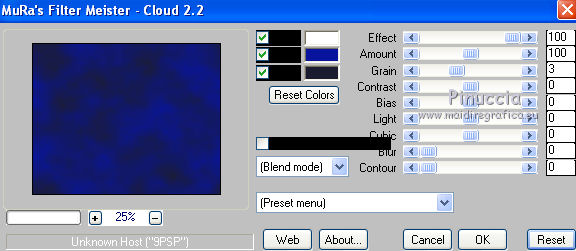
ricorda che questo filtro lavora con i lavori impostati nella paletta dei materiali, ma tiene in memoria il primo settaggio dall'apertura del programma.
Quindi se hai già usato il filtro, per essere sicuro di avere impostati i colori corretti premi il tasto Reset.
Premere successivamente il tasto Reset serve per cambiare casualmente (ragione per la quale il tuo risultato non potrà essere uguale al mio esempio, l'aspetto delle nuvole.
4. Effetti>Plugins>AAA Frames - Foto Frame.
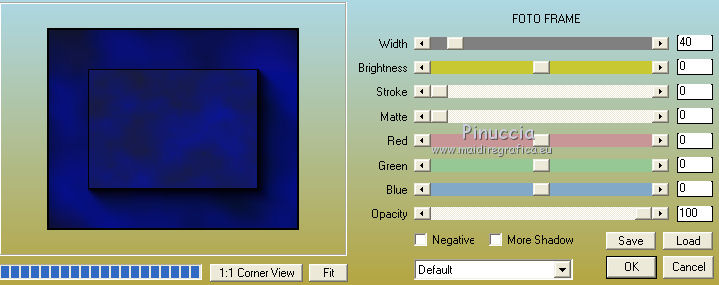
6. Selezione>Seleziona tutto.
Selezione>Modifica>Contrai - 40 pixels.
Di nuovo Selezione>Modifica>Contrai - 40 pixels.
Selezione>Modifica>Sfuma - 80 pixels.
6. Livelli>Nuovo livello raster.
Apri il tube lunapaisagem1331 e vai a Modifica>Copia.
Torna al tuo lavoro e vai a Modifica>Incolla nella selezione.
Livelli>Duplica.
7. Selezione>Carica/Salva selezione>Carica selezione da disco.
Cerca e carica la selezione selection_reflets_fetes.
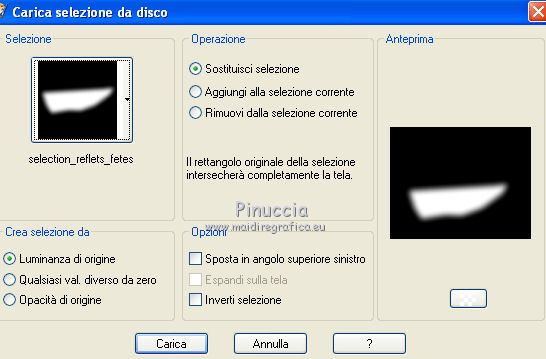
8. Effetti>Plugins>Flaming Pear - Flood - colore #d48e3e.

9. Selezione>Seleziona tutto.
Selezione>Modifica>Contrai - 40 pixels.
Selezione>Inverti.
Attiva il livello inferiore.
10. Effetti>Plugins>Graphics Plus - Cross Shadow.

11. Effetti>Plugins>Filters Unlimited 2.0 - Plugins AB07 - Bits Over The Place.
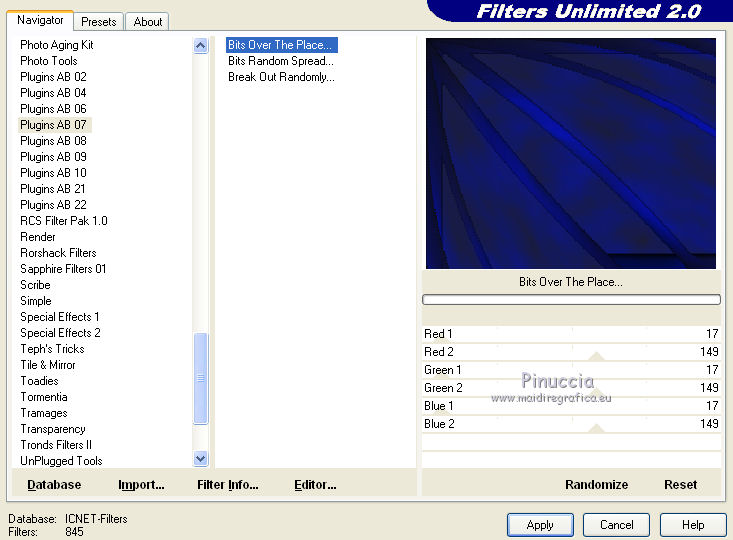
Selezione>Innalza selezione a livello.
Selezione>Inverti.
12. Livelli>Nuovo livello raster.
Livelli>Disponi>Porta in alto.
13. Riempi  con un colore contrastante scelto dal tube. con un colore contrastante scelto dal tube.
Per l'esempio #dcbf0d.
Selezione>Modifica>Contrai - 2 pixels.
Premi sulla tastiera il tasto CANC.
Selezione>Deseleziona.
14. Effetti>Plugins>Penta.com - Jeans, con i settaggi standard.

Livelli>Duplica.
15. Effetti>Effetti di distorsione>Volute.

16. Livelli>Nuovo livello raster.
Riempi  con il colore contrastante #dcbf0d. con il colore contrastante #dcbf0d.
17. Selezione>Modifica>Contrai - 2 pixels.
Premi sulla tastiera il tasto CANC.
Selezione>Deseleziona.
18. Effetti>Plugins>Penta.com - Jeans, con i settaggi standard.
19. Apri il tube Grisi_Woman_473 e vai a Modifica>Copia.
Torna al tuo lavoro e vai a Modifica>Incolla come nuovo livello.
20. Immagine>Ridimensiona, al 50%, tutti i livelli non selezionato.
Immagine>Rifletti.
Sposta  il tube a sinistra. il tube a sinistra.
Livelli>Duplica, e cambia la modalità di miscelatura di questo livello in Luce diffusa.
Attiva il livello sottostante dell'originale.
Effetti>Effetti 3D>Sfalsa ombra, con il colore #1b1c2f.
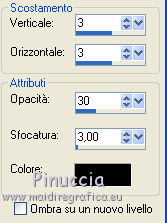
Ripeti l'Effetto Sfalsa ombra, cambiando verticale e orizzontale con -3.
22. Selezione>Carica/Salva selezione>Carica selezione da disco.
Cerca e carica la selezione selection_reflets_fetes2.
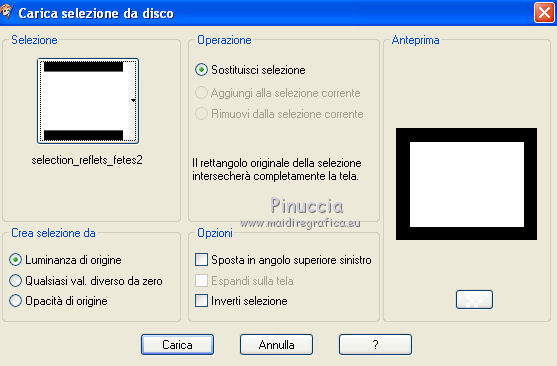
23. Livelli>Nuovo livello raster.
Riempi  con il colore #fff286. con il colore #fff286.
Cambia la modalità di miscelatura di questo livello in Dissolvi
e abbassa l'opacità a 1.
24. Selezione>Modifica>Contrai - 80 pixels.
Premi sulla tastiera il tasto CANC.
Selezione>Deseleziona.
25. Effetti>Effetti di distorsione>Mulinello.
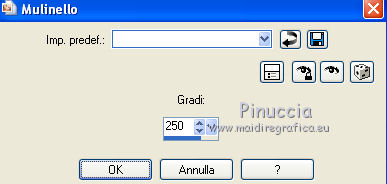
Rinomina questo livello "animazione".
26. Apri il tube titoune_bordure_reflets_fete e vai a Modifica>Copia.
Torna al tuo lavoro e vai a Modifica>Incolla come nuovo livello.
Firma il tuo lavoro.
27. Animazione.
Attiva il livello "animazione".
Livelli>Duplica - 2 volte, e rimani posizionato sul livello della seconda copia.
Effetti>Plugins>DSB Flux - Bright Noise.
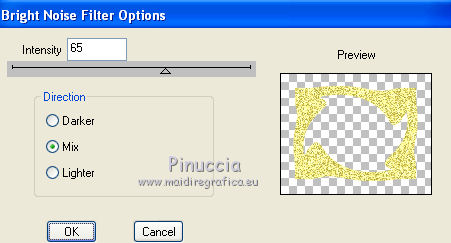
Chiudi il livello e attiva il livello della prima copia.
Effetti>Plugins>DSB Flux - Bright Noise, clicca sul pallino di Mix per cambiare l'aspetto del disturbo e ok.
Chiudi il livello e attiva il livello originale "animazione".
Effetti>Plugins>DSB Flux - Bright Noise, clicca sul pallino di Mix e ok.
Lascia il livello visibile.
28. Modifica>Copia Unione.
Apri Animation Shop e vai a Modifica>Incolla>Incolla come nuova animazione.
29. Torna in PSP.
Chiudi il livello "animazione" e apri il livello della prima copia.
Modifica>Copia unione.
Torna in Animation Shop e vai a Modifica>Incolla>Incolla dopo il fotogramma corrente.
30. Di nuovo in PSP.
Chiudi il livello della prima copia e apri il livello della seconda copia.
Modifica>Copia Unione.
In Animation Shop: Modifica>Incolla>Incolla dopo il fotogramma corrente.
Ed ecco la tua animazione composta da 3 fotogrammi.
Clicca sul primo fotogramma per selezionarlo e vai a Modifica>Seleziona tutto.
31. Apri l'immagine titoune_texte_reflet, anche questa composta da tre fotogrammi.
Modifica>Seleziona tutto.
Modifica>Copia.
Attiva il tuo lavoro e vai a Modifica>Incolla>Incolla nel fotogramma selezionato.
Posiziona il testo in basso a destra.
32. Apri l'immagine titoune_lanterne_reflets_fetes, anche questa composta da tre fotogrammi.
Modifica>Seleziona tutto.
Modifica>Copia.
Attiva il tuo lavoro e vai a Modifica>Incolla>Incolla nel fotogramma selezionato.
Posiziona la lanterna in alto a sinistra.
Controlla il risultato cliccando su Visualizza  e salva in formato gif. e salva in formato gif.

Se hai problemi o dubbi, o trovi un link non funzionante,
o anche soltanto per un saluto, scrivimi.
9 Gennaio 2012
|